Personnalisations de facture de base dans QuickBooks 2014
La boîte de dialogue de personnalisation supplémentaires dans QuickBooks, fournit un bouton Personnalisation de base. Si vous cliquez sur ce bouton, QuickBooks affiche la boîte de dialogue Personnalisation de base, qui fournit plusieurs choix faciles à faire personnalisation.
Sommaire
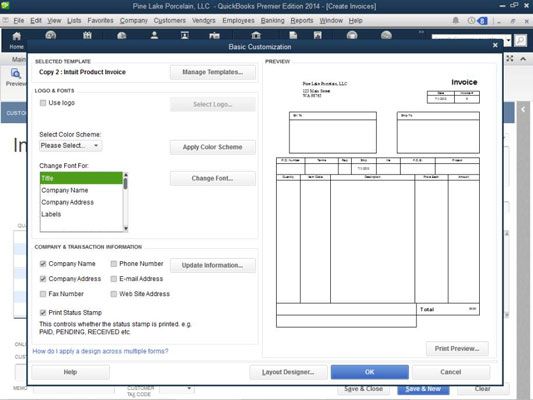
Pour identifier la facture modèle de formulaire que vous souhaitez personnaliser, cliquez sur le Modèles Gérer button- puis, quand QuickBooks affiche la boîte de dialogue Gérer les modèles, choisissez le modèle de facture que vous souhaitez personnaliser. QuickBooks fournit d'abord un modèle de facture personnalisé et un modèle de frais financiers que vous pouvez personnaliser.
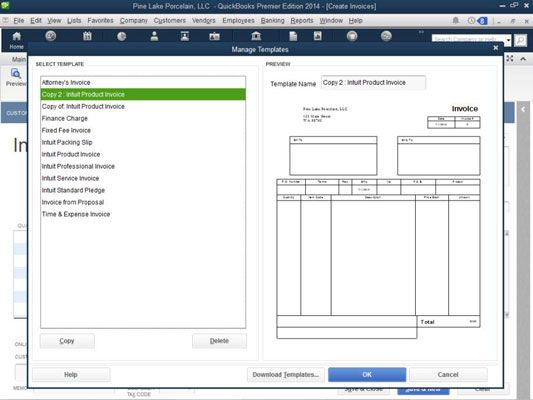
Alternativement, vous pouvez sélectionner l'un de ces modèles existants et cliquez sur Copier pour créer et personnaliser. Lorsque vous cliquez sur OK, QuickBooks ferme la boîte de dialogue Gérer les modèles et vous renvoie à la boîte de dialogue Personnalisation de base.
Logo, s'il vous plaît
Pour ajouter un logo à vos factures, activez la case à cocher Utiliser Logo. Puis, quand QuickBooks affiche la boîte de dialogue Sélection de l'image (non représenté), l'utiliser pour sélectionner le fichier graphique-image qui montre votre logo. La boîte de dialogue Sélection de l'image fonctionne comme une boîte de dialogue standard d'ouverture de fichiers Windows.
La couleur vous belle
Pour ajouter de la couleur à vos factures - dire que vous avez une imprimante couleur, et vous ne vous souciez pas si vous dépensez une petite fortune sur l'encre de couleur - Sélectionnez le schéma de couleurs que vous souhaitez utiliser dans la liste déroulante Choisir Color Scheme. Puis cliquez sur le bouton Appliquer Color Scheme.
Fiddle avec les polices de la facture
Vous pouvez choisir la police que QuickBooks utilise des morceaux de texte qui entrent dans une facture. Il suffit de sélectionner le morceau de texte que vous voulez dans le changement de la police Pour boîte de liste, puis cliquez sur le bouton Changer la police. QuickBooks affiche la boîte de dialogue Exemple.
Utilisez sa police, style de police, et des boîtes de taille de préciser ce que le bit de texte sélectionné devrait ressembler. La boîte de dialogue Exemple comprend une boîte de exemple qui montre comment vos modifications police regardent. Lorsque vous remplissez votre cahier des charges de la police, cliquez sur OK.
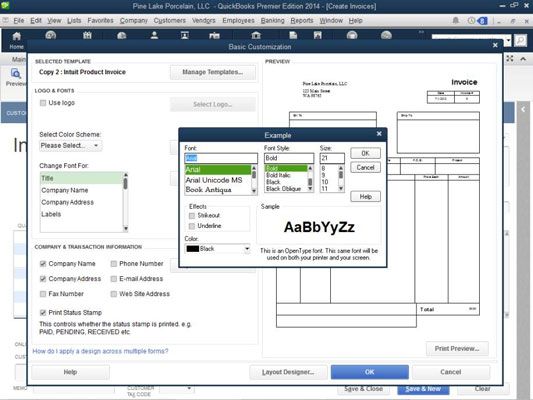
Spécifiez Société Informations sur la transaction
L'entreprise Transaction d'options d'information vous permettent d'indiquer quelles informations devraient figurer sur le modèle de formulaire. Vous sélectionnez la case à cocher qui correspond au bit d'information. Si vous voulez que le nom de la société à apparaître sur le formulaire de facture, par exemple - ce qui signifie que vous ne l'utilisez tête ou des formulaires de factures pré-imprimées - sélectionner la case à cocher Nom de la société.
Si vous avez besoin de changer certaines bit d'information de l'entreprise, cliquez sur le bouton Mettre à jour l'information. QuickBooks affiche la boîte de dialogue Informations sur la société (non représenté), que vous pouvez utiliser pour modifier ou mettre à jour votre nom de société, adresse, numéro de téléphone, et ainsi de suite.





